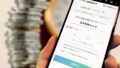※この記事は、マイナポイント第2弾を申込したい人向けです。
15,000円分のマイナポイント予約をしたコバヤシ(@BizHack1)です。
今回は【マイナポイント2万円】健康保険証と公金受取口座で15000円分のポイント還元のやり方を解説します。
最大20,000円分のマイナポイント

2020年9月から始まった、マイナポイント第1弾に続き、
関連記事:
・【申請・付与期間延長、先着数拡大】マイナンバーカードで1人5000円分の還元。マイナポイントはいつから?
最大20,000円分のマイナポイント第2弾が、2022年6月30日から始まりました。
このポイントを受け取るには、3つの施策を実行する必要があります。
施策1:最大 5,000円分=マイナンバーカードの新規取得
※取得済みの方は、この項は飛ばしてください。
以下を実行し、
- マイナンバーカードを新規取得する
- マイナポイントを申込む
- 20,000円までのチャージか買い物をする
マイナポイント第1弾に申し込んだ方は対象外(※1)で、
(※1)2021年12月末までにマイナポイント第1弾に申し込んだが、まだ20,000円のチャージや買い物を行っていない=最大5,000円分までポイント付与を受けていない場合は、上限5,000円分までポイントの付与はOK
期限内に申込むことで、
利用金額の25%(最大5,000円)のマイナポイントを受け取れます。
マイナポイントの登録方法や決済サービスとの紐づけ方法、子供のマイナポイントをもらう方法については、以下の記事を参考にして下さい。
関連記事:
・マイナポイントの登録をする【マイナンバーカードがあれば家族もOK】
関連記事:
・子供のマイナポイントをもらうには?マイキーIDと決済をどう考える?
関連記事:
・マイナポイントは良く使うSuicaで決定!【決済サービスの申込方法】
施策2:7,500円分=健康保険証としての利用申込み
※申込み内容は後述します。
以下を実行し、
期限内に申込むことで、7,500円分のマイナポイントを受け取れます。
2022年6月30日以前に、マイナンバーカードを健康保険証として使えるように申込んだ方もOKです。
施策3:7,500円分=公金受取口座の登録
※申込み内容は後述します。
以下を実行し、
期限内に申込むことで、7,500円分のマイナポイントを受け取れます。
事前準備をする
前項で、最大20,000円の内訳がわかりました。
この項以降は、申込方法について触れていきます。
まずは、以下の事前準備をしましょう。
マイナンバーカードと数字4桁の暗証番号(パスワード)と、
マイナンバーカード読取対応のスマートフォンや動作環境を満たしたパソコンやスマートフォンに、ブラウザ用のマイナポータルアプリをインストール(パソコン版、iOS版、Android版)します。
パソコンの場合は、動作確認済のICカードリーダ(pdf)も必要で、以下の画像のように、マイナンバーカードをICカードリーダーにセットして読み込みます。
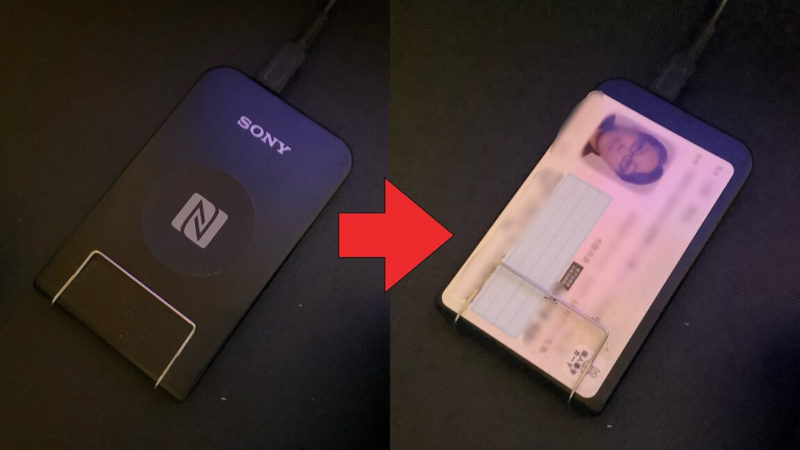
画像のICカードリーダーは、以前から私が使っているソニーのPaSoRi RC-S380ですが、今ならMacにも使える最新のPaSoRi RC-S300が良いかも知れません。
これで事前準備は完了です。
次に「健康保険証」と「公金受取口座」の設定をしていきますが、スマートフォンアプリは、ちょっと使いにくい(2022年07月11日現在)ので、本記事はパソコン版で説明します。
健康保険証としての利用申込み方法
以下の手順で健康保険証としての利用申込みをします。
- マイナンバーカードの健康保険証利用にアクセスする
- 「利用を申し込む」ボタンを押す
- 「マイナポータルの利用者登録を行う」にチェックを入れる
- 「同意して次へ進む」ボタンを押す
- 「申し込む」ボタンを押す
- パスワードを入力する
- 「OK」ボタンを押す
① マイナンバーカードの健康保険証利用にアクセスし、
②「利用を申し込む」ボタンを押してください。
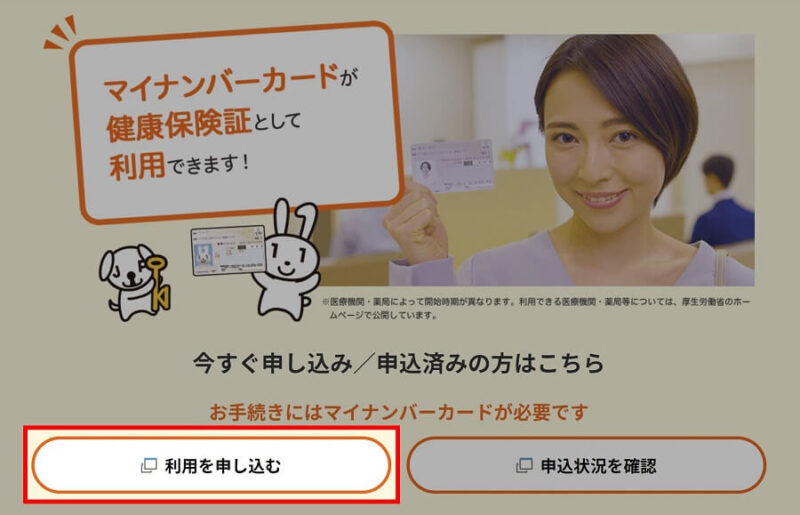
[保険証利用登録]画面の[マイナポータル利用規約]を確認し問題がなければ、
③ 「マイナポータルの利用者登録」にチェックを入れ、
④ 「同意して次へ進む」を押します。
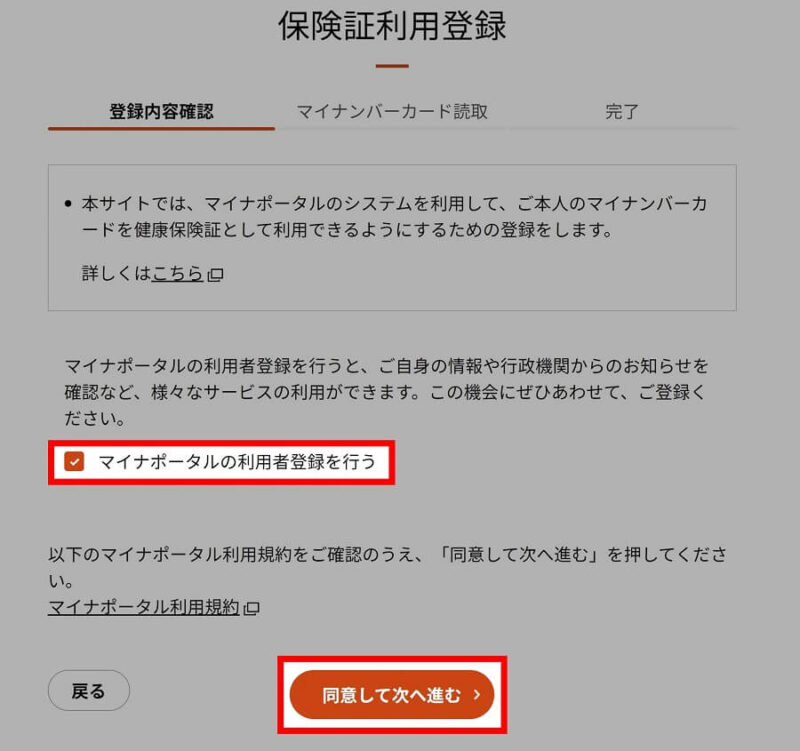
[マイナンバーカード読取]画面になるので、ICカードリーダーをパソコンに接続し、マイナンバーカードをセットした後に、
⑤ 「申し込む」ボタンを押します。
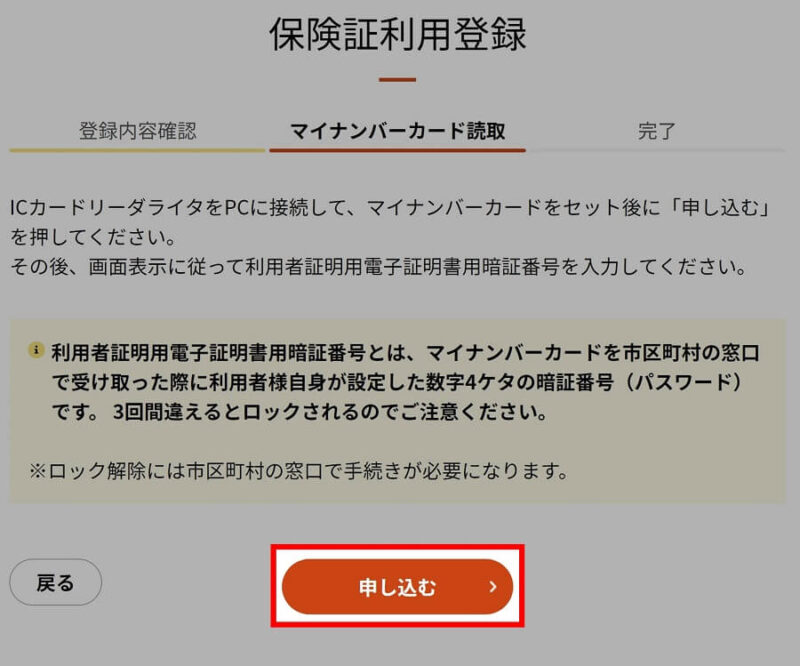
すると、マイナンバーカードのパスワード入力が求められるので、
⑥ 数字4桁を入力し
⑦「OK」ボタンを押します。
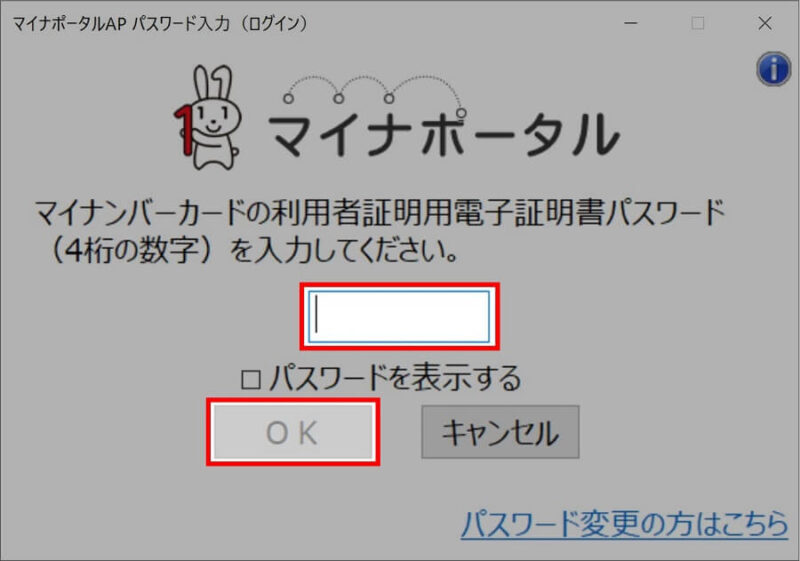
パスワードは、3回間違えるとロックされてしまいます。市区町村の窓口に出向かないと、ロック解除ができないので注意しましょう。
完了画面がでると、健康保険証としての利用申込みが完了です。
既に健康保険証を登録している場合
既に健康保険証を登録している場合は、以下の画像になり、
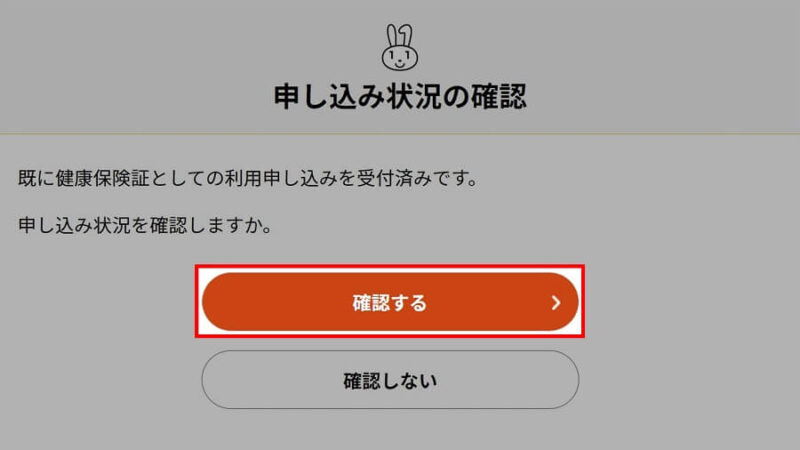
「確認する」ボタンを押すと、以下の申込状況の確認画面が出ます。
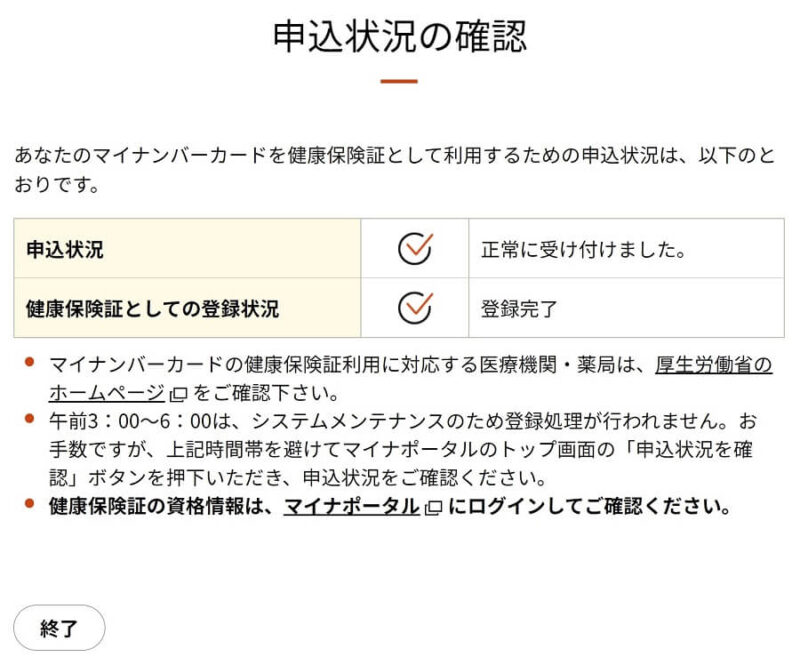
関連記事:
・マイナンバーカードが健康保険証として使えるのか試してみた
公金受取口座の登録方法
健康保険証に続き、公金受取口座の登録方法を見ていきましょう。
- 公金受取口座の登録についてにアクセスする
- 「利用者登録/ログインして使う」ボタンを押す
- 「ICカードリーダーライタでログイン」ボタンを押す
- 「マイナンバーカードを読み取る」ボタンを押す
- パスワードを入力する
- 「OK」ボタンを押す
- 「確認する」ボタンを押す
- 「口座情報を登録する」ボタンを押す
- 「次へ」ボタンを押す
- [ご本人情報]に必要情報を入力する
- 「次へ」ボタンを押す
- [口座情報]に必要情報を入力する
- 「確認する」ボタンを押す
- 「次へ」ボタンを押す
- 「すべての確認事項に同意する」を押す
- 「登録する」ボタンを押す
① 公金受取口座の登録についてにアクセスして、
②「利用者登録/ログインして使う」ボタンを押します。
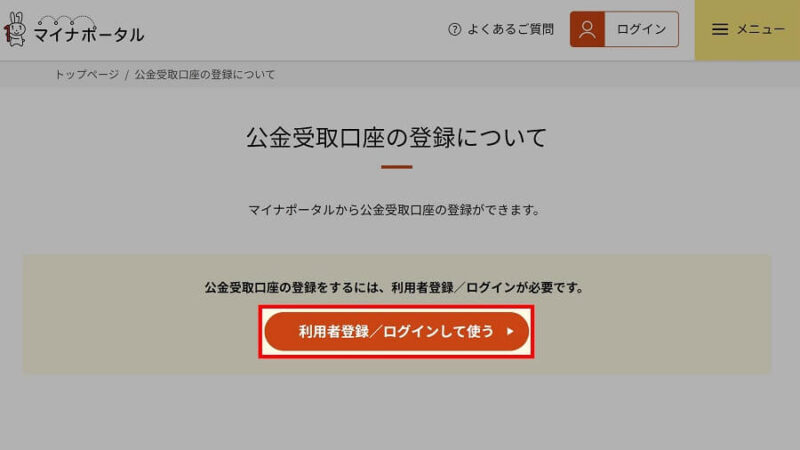
③「ICカードリーダーライタでログイン」ボタンを押します。
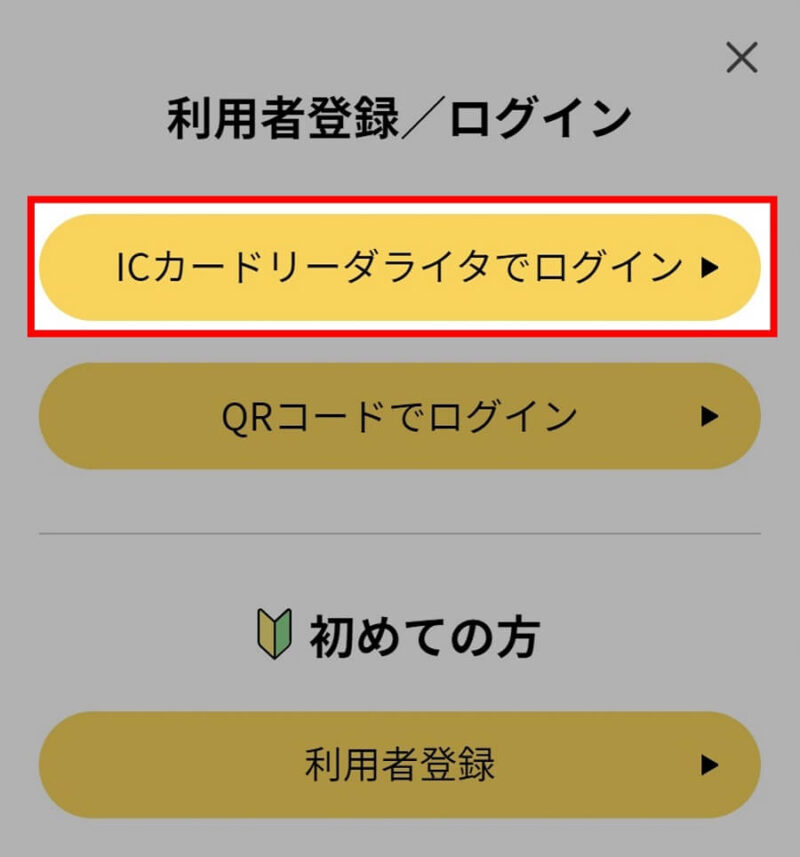
[口座情報の確認]画面でICカードリーダーをパソコンに接続し、マイナンバーカードをセットした後、
④「マイナンバーカードを読み取る」ボタンを押します。
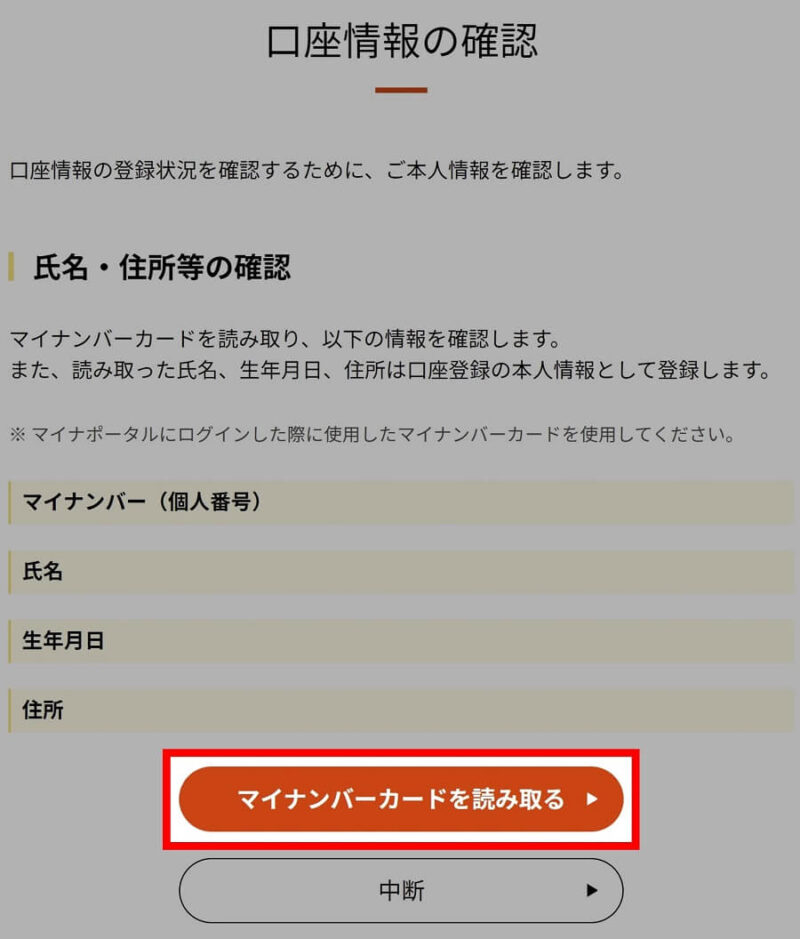
すると、マイナンバーカードのパスワード入力が求められるので、
⑤ 数字4桁を入力し
⑥「OK」ボタンを押します。
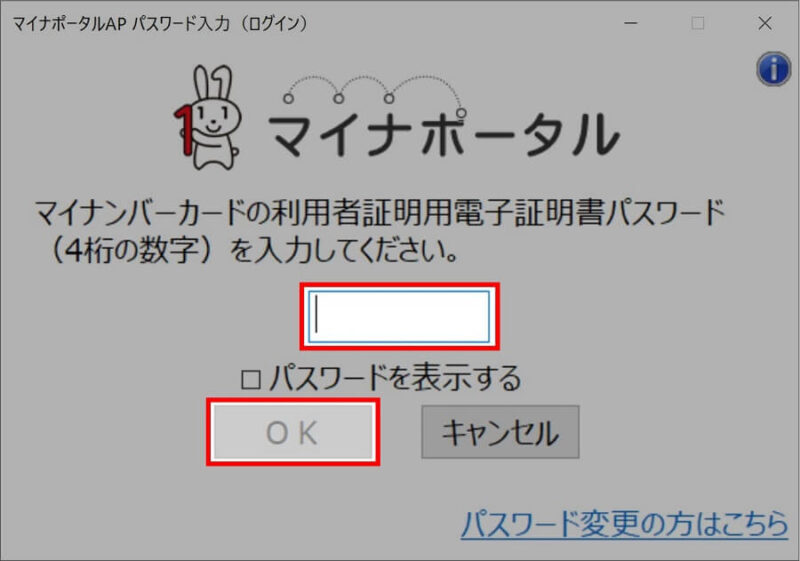
パスワードは、3回間違えるとロックされてしまいます。市区町村の窓口に出向かないと、ロック解除ができないので注意しましょう。
[氏名・住所等の確認]で間違いがなければ、
⑦「確認する」ボタンを押します。
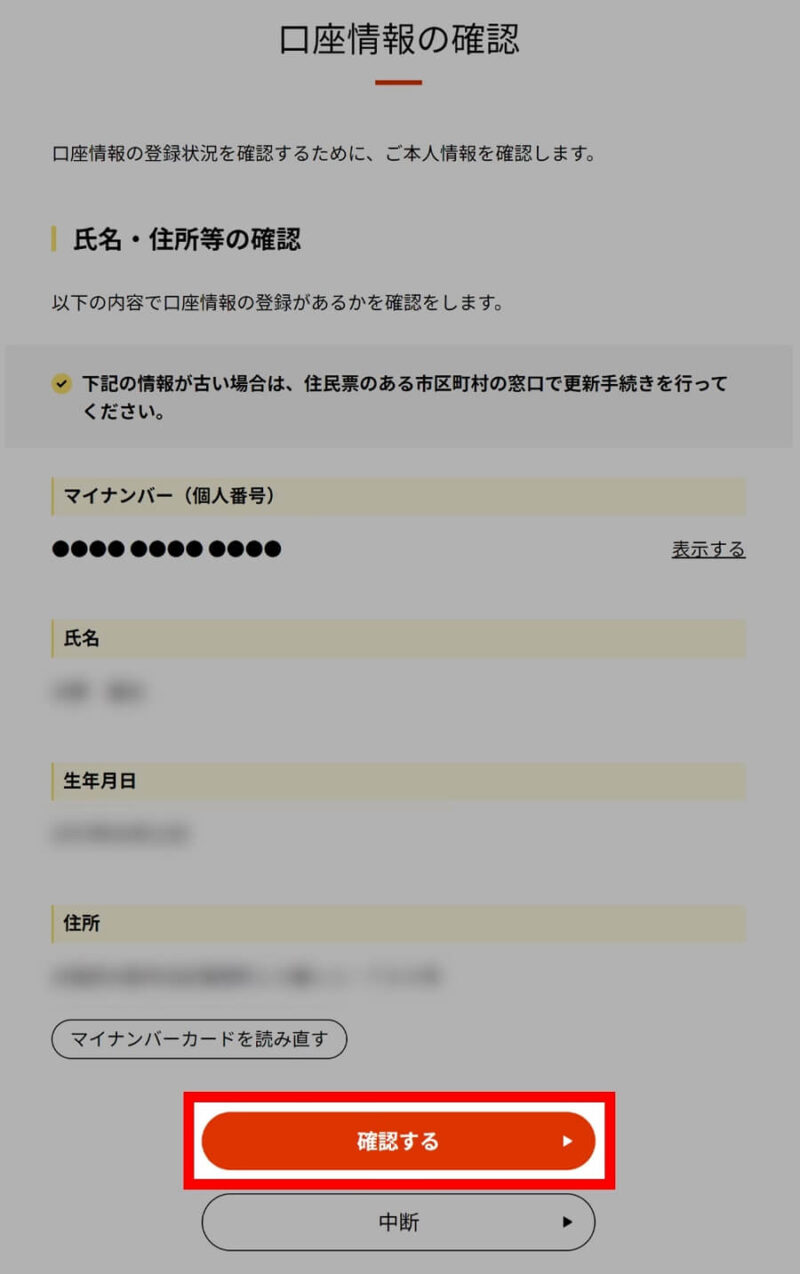
[口座情報の登録状況]画面の
⑧「口座情報を登録する」ボタンを押します。
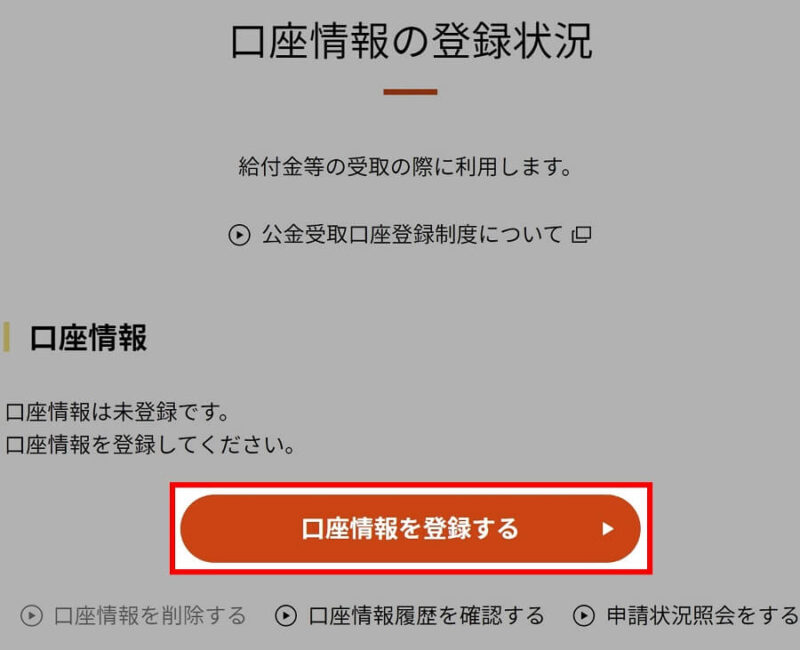
[公金受取口座の登録について]画面の
⑨「次へ」ボタンを押します。

[口座情報を登録]画面の
⑩ [ご本人情報]に必要情報を入力し、
⑪「次へ」ボタンを押します。
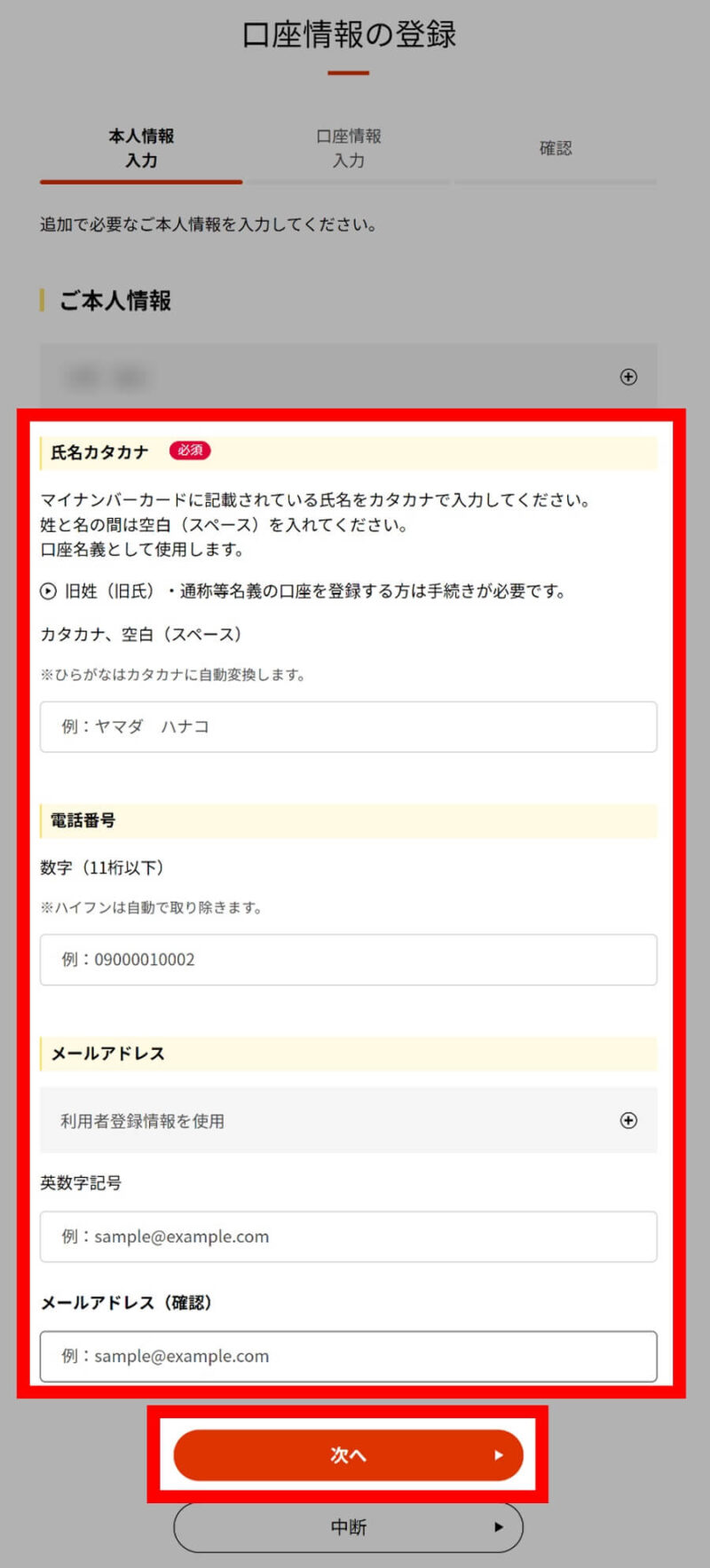
⑫ [口座情報]に必要情報を入力し、
⑬「確認する」ボタンを押します。
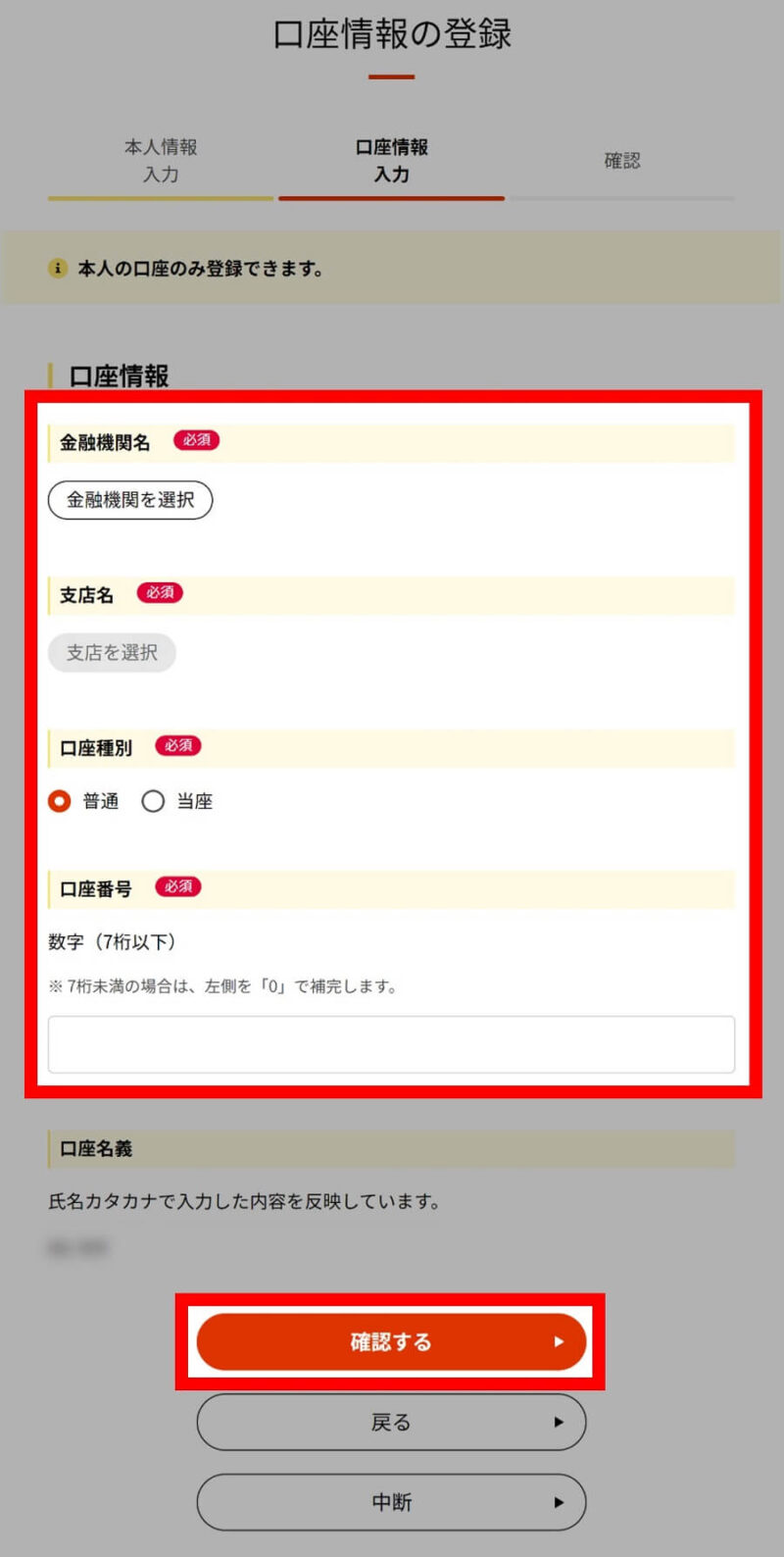
入力した[ご本人情報]と[口座情報]に問題がなければ、
⑭「次へ」ボタンを押します。
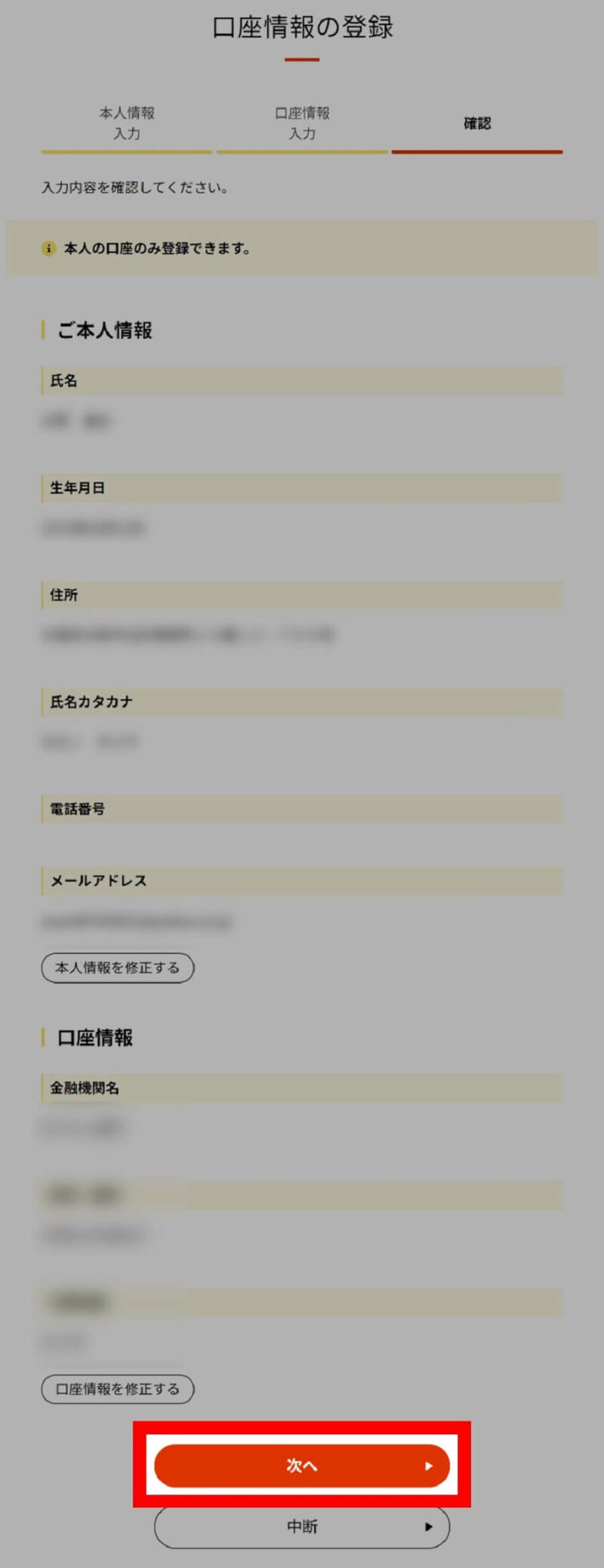
[口座情報登録の同意確認]画面になるので、
[利用規約やプライバシーポリシー][公金受取口座情報の金融機関への提供について]を読んで
同意できるなら、
⑮「すべての確認事項に同意する」を選択し、
⑯「登録する」ボタンを押します。
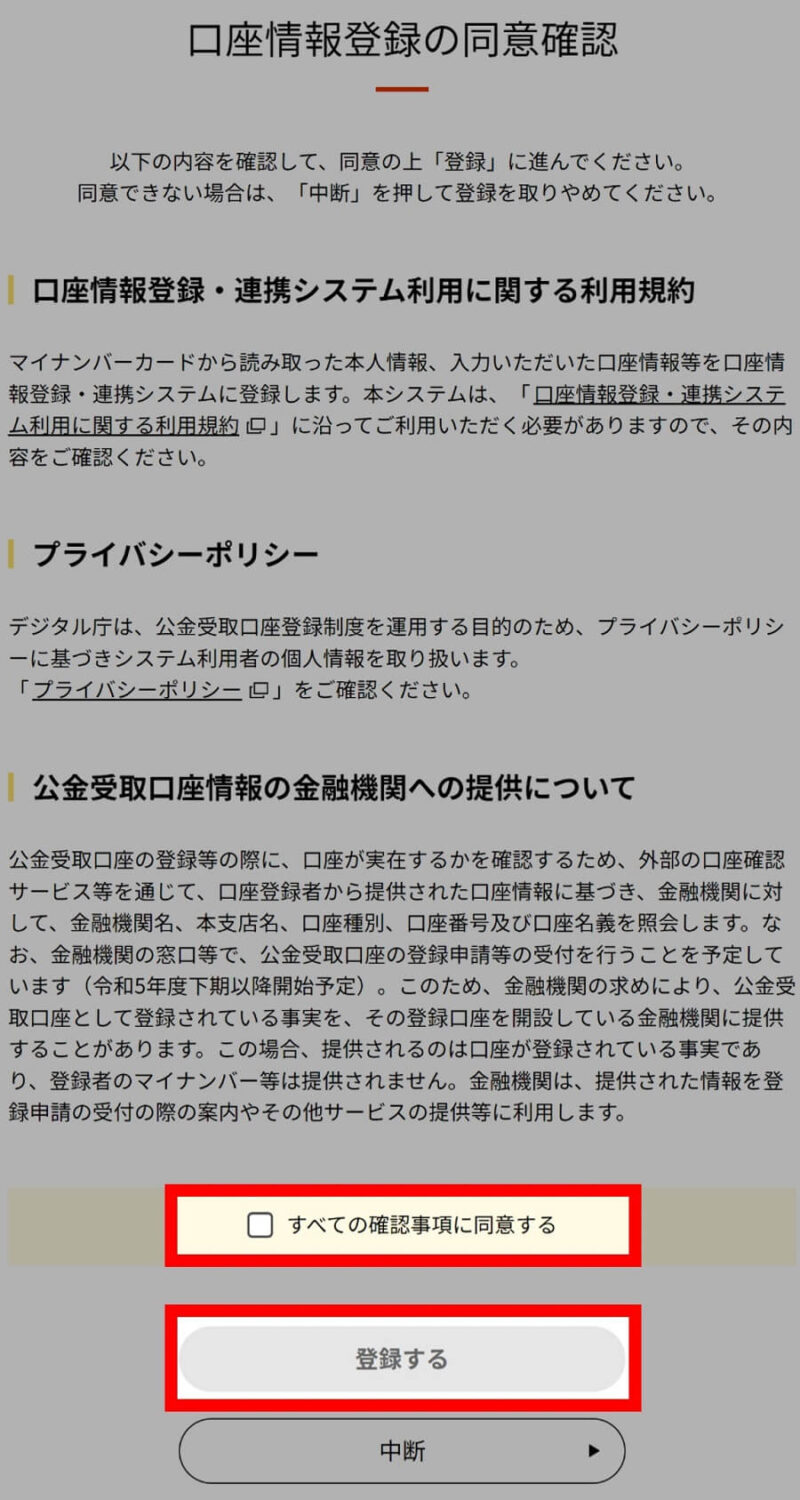
完了画面がでると、公金受取口座の登録が完了しました。
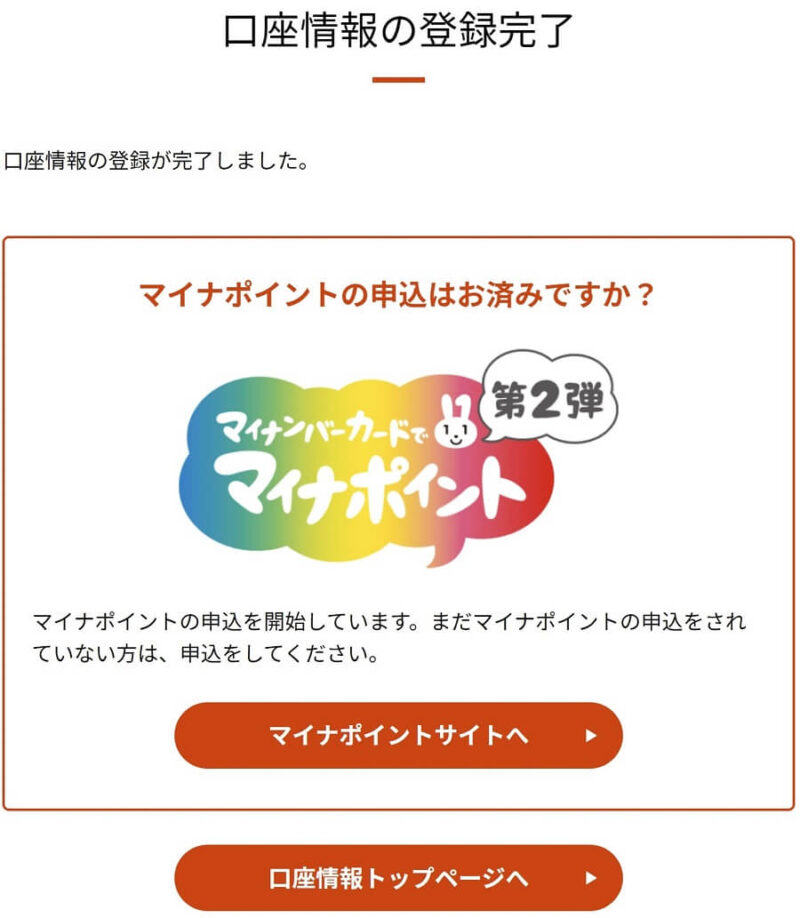
既に公金受取口座を登録している場合
既に公金受取口座を登録している場合は、以下の画像になります。
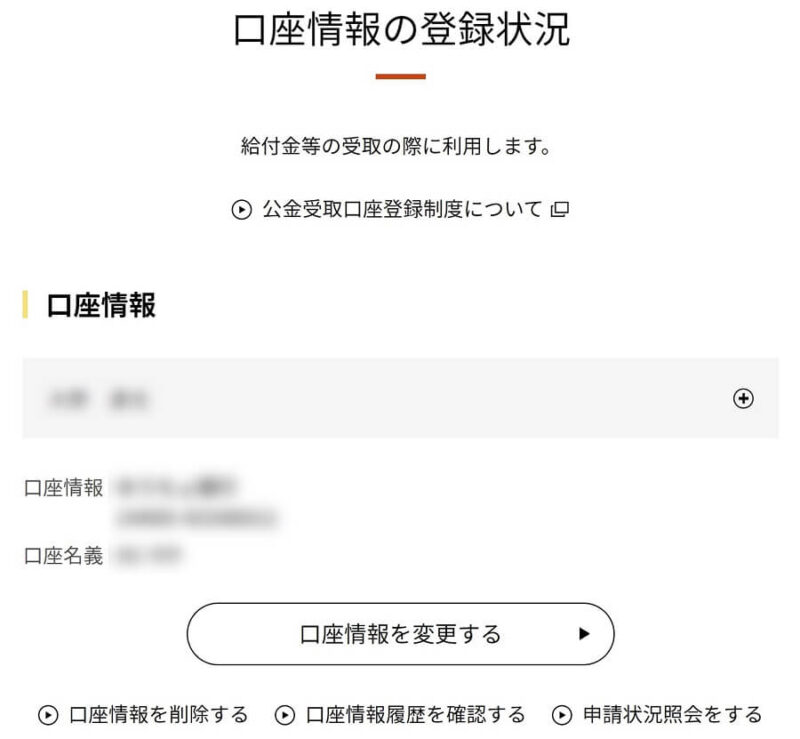
マイナポイントを申込む
次は、マイナポイントを申込みます。
こちらもパソコン版で説明します。
- マイナポイントのサイトにアクセスする
- 「申込む」ボタンを押す
- 「はじめる」ボタンを押す
- パスワードを入力する
- 「OK」ボタンを押す
- [健康保険証としての利用申込み]のチェックボックスを押す
- [公金受取口座の登録]のチェックボックスを押す
- 「2つ選んで次へ」ボタンを押す
- 「OK」ボタンを押す
- 必要情報を入力する
- 「次へ」ボタンを押す
- 「確認して次へ」ボタンを押す
- 「同意して次へ」ボタンを押す
- 「同意して申込む」ボタンを押す
まずは、ICカードリーダーをパソコンに接続し、マイナンバーカードをICカードリーダーにセット後、
① マイナポイントサイトにアクセスし
②「申込む」ボタンを押します。
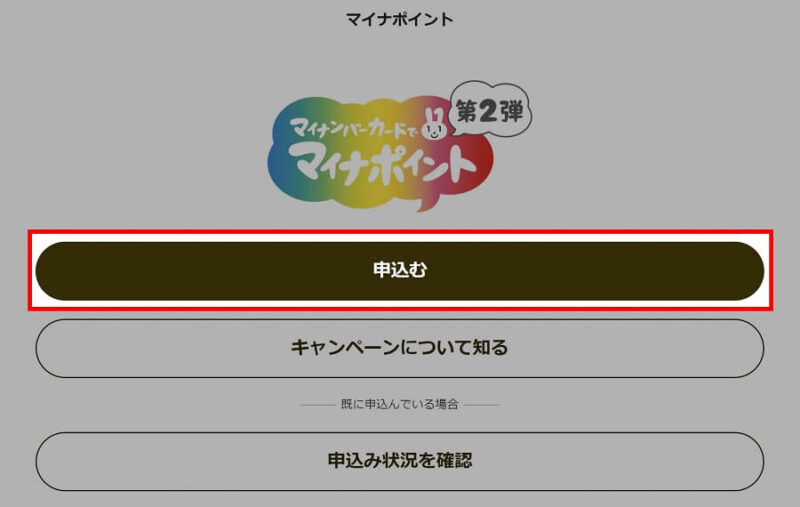
環境が古ければ、以下の画像のように[環境チェックの結果]画面が出るので、指示に従って環境を更新しましょう。
![マイナポイントサイトの[環境チェックの結果]画面](https://bizhack.net/wp-content/uploads/2022/07/img_mynapoint-15000-21-800x605.jpg)
[マイナンバーカードを読み取ります]画面の
③「はじめる」ボタンを押します。
![マイナポイントサイトの[マイナンバーカードを読み取ります]画面](https://bizhack.net/wp-content/uploads/2022/07/img_mynapoint-15000-22-800x579.jpg)
[個人番号カード ログイン]の小窓が開くので、マイナンバーカードの
④ 数字4桁のパスワードを入力し、
⑤「OK」ボタンを押します。
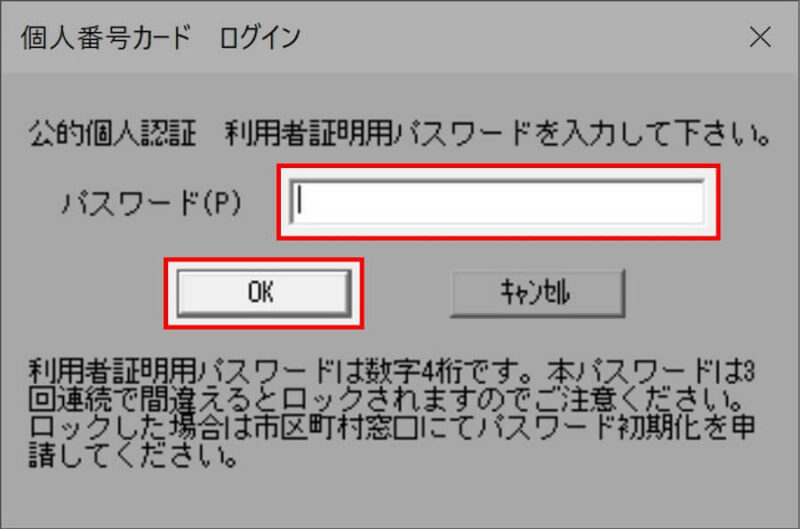
[キャンペーンを選択してください]画面の
⑥ [健康保険証としての利用申込み]と
⑦ [公金受取口座の登録]のチェックボックスを押します。
![マイナポイントサイトの[キャンペーンを選択してください]画面](https://bizhack.net/wp-content/uploads/2022/07/img_mynapoint-15000-24-800x619.jpg)
⑧「2つ選んで次へ」ボタンを押します。
![マイナポイントサイトの[キャンペーンを選択してください]選択後の画面](https://bizhack.net/wp-content/uploads/2022/07/img_mynapoint-15000-25-800x636.jpg)
[この受け取りでよろしいですか]画面で、ポイントを受け取る決済サービスで良いなら
⑨「OK」ボタンを押します。
![マイナポイントサイトの[この受け取りでよろしいですか]画面](https://bizhack.net/wp-content/uploads/2022/07/img_mynapoint-15000-26-800x604.jpg)
マイナポンイトを受け取る決済サービスと連携がまだなら、以下の記事を参考にして下さい。
関連記事:
・マイナポイントは良く使うSuicaで決定!【決済サービスの申込方法】
また、子供のマイナポイントの場合は、以下の記事を参考にして下さい。
関連記事:
・子供のマイナポイントをもらうには?マイキーIDと決済をどう考える
[決済サービスの情報を入力します]画面に選択した、
⑩ 決済サービスの必要情報を入力し、
⑪「次へ」ボタンを押します。
![マイナポイントサイトの[決済サービスの情報を入力します]画面](https://bizhack.net/wp-content/uploads/2022/07/img_mynapoint-15000-27-800x491.jpg)
[この内容で申込みますか?]画面で問題がなければ、
⑫「確認して次へ」ボタンを押します。
![マイナポイントサイトの[この内容で申込みますか?]画面](https://bizhack.net/wp-content/uploads/2022/07/img_mynapoint-15000-28-800x851.jpg)
[利用規約に同意します]画面の
⑬「同意して次へ」ボタンを押します。
![マイナポイントサイトの[利用規約に同意します]画面](https://bizhack.net/wp-content/uploads/2022/07/img_mynapoint-15000-29-800x589.jpg)
[健康保険証としての利用にあたって、利用規約に同意します]画面の
⑭「同意して申込む」ボタンを押します。
![マイナポイントサイトの[健康保険証としての利用にあたって、利用規約に同意します]画面](https://bizhack.net/wp-content/uploads/2022/07/img_mynapoint-15000-30-800x585.jpg)
完了画面がでると、健康保険証分7500ポイントと公金受取口座分7,500ポイントの合わせて15,000ポイントの申込が完了です。
申込状況の確認
「申込み状況を確認」ボタンを押すと、申込状況が確認できます。
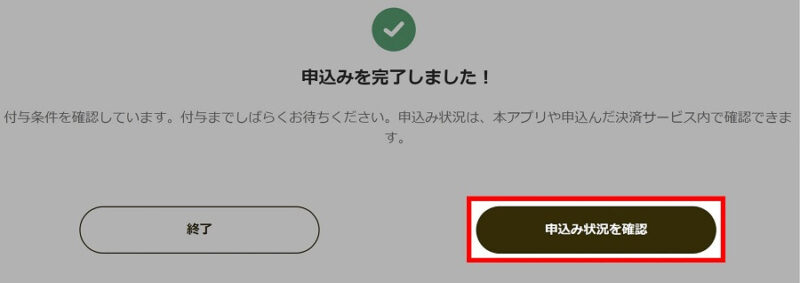
再度、[マインバーカードを読み取ります]画面になるので、「はじめる」ボタンを押し、マインバーカードを読み取らせます。
![マイナポイントサイトの[マイナンバーカードを読み取ります]画面](https://bizhack.net/wp-content/uploads/2022/07/img_mynapoint-15000-22-800x579.jpg)
すると、以下の画像のように、[キャンペーン申込み状況]画面に[付与確定]と表示されます。
![マイナポイントサイトの[キャンペーン申込み状況]画面](https://bizhack.net/wp-content/uploads/2022/07/img_mynapoint-15000-32-800x420.jpg)
申込んだキャンペーン毎に以下のように詳細が確認できます。
![マイナポイントサイトの[キャンペーン申込み状況]詳細画面](https://bizhack.net/wp-content/uploads/2022/07/img_mynapoint-15000-33-800x388.jpg)
ポイント付与のアナウンス
1~2か月後には、登録している決済サービスにポイント付与されます。
ポイント付与は決済サービスから以下のようなお知らせが来るはずです。
![IRE POIT(Suica)の[マイナポイント付与完了のお知らせ]メール画像](https://bizhack.net/wp-content/uploads/2020/10/img_mynapoint-suica-decision-re02.jpg)
関連記事:
・マイナポイントは良く使うSuicaで決定!【決済サービスの申込方法】
おまけ:待ち時間表示されるようになった
マイナポイントの申込時に、以下の画像のように「待ち時間」が表示されるようになりました。
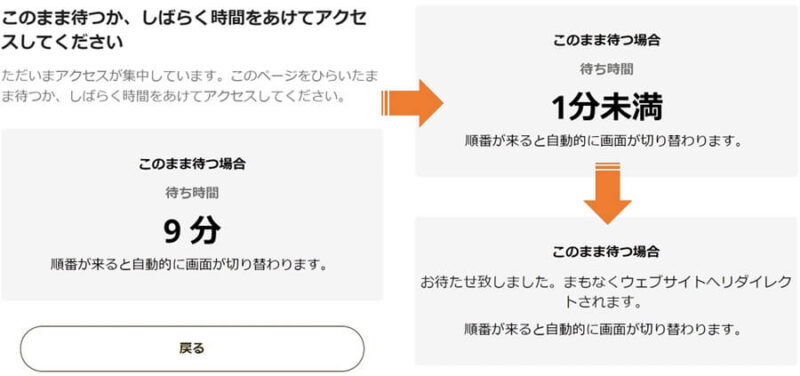
ちょっとしたことですが、安心感がありますね。
まとめ
今回は、マイナポイント第2弾の2万円のうち主に健康保険証と公金受取口座の15,000円分のポイント還元方法について解説しました。
2万円の内訳は、以下の通りです。
総務省の「マイナポイント第2弾本格開始後の申込状況」をみてみると、
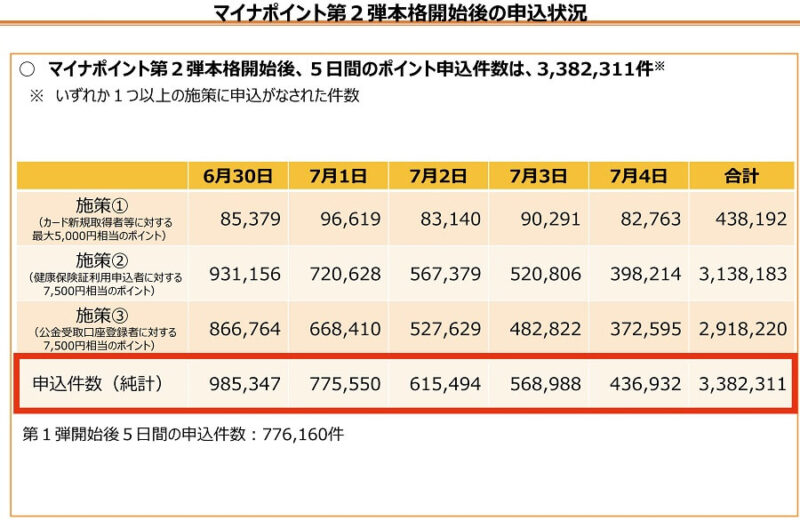
開始5日間の申込数は、第1弾=約77万人、第2弾=約338万人と大幅に増えているようです。
「マイナポンイト第2弾」をきっかけに申し込んでみるのも良いかも知れません。
その時は、この記事が参考になれば嬉しい限りです。
最後まで読んで頂きありがとうございました。
2年前の10万円の給付金の時は、エラク混乱していましたが、マイナンバーカードを使っているとスムーズに申請~入金が出来ました。設定の手間がもっと簡単になると、普及促進するのでしょうね。関連記事:【給付金の手続きは10分】マイナンバーカードでオンライン申請を解説